Mainos
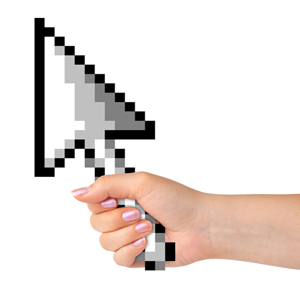 Aina tietokoneen ensimmäisinä päivinä ainoa tapa liittyä terminaaliin oli näppäimistön kautta, ei hiirtä. Tietysti tuolloin useimmat käyttöjärjestelmät toimivat komentoriviliittymällä, joten hiiri ei ollut oikeastaan tarpeellinen. Mutta nykyään, kun hiiriä on käytettävissä, herätetään kysymys - käytätkö hiirtäsi tuottavasti?
Aina tietokoneen ensimmäisinä päivinä ainoa tapa liittyä terminaaliin oli näppäimistön kautta, ei hiirtä. Tietysti tuolloin useimmat käyttöjärjestelmät toimivat komentoriviliittymällä, joten hiiri ei ollut oikeastaan tarpeellinen. Mutta nykyään, kun hiiriä on käytettävissä, herätetään kysymys - käytätkö hiirtäsi tuottavasti?
Hiiri antaa meille paljon hallintaa kahdessa ulottuvuudessa - valitseminen, vetäminen, napauttaminen, kaksoisnapauttaminen ja paljon muuta. Entä jos voisit parantaa Windows-hiiren käytön tehokkuutta merkittävästi? Jos virtaviivaistat hiiren hallintaa niin harvoihin toimintoihin kuin mahdollista, voit todella nostaa tuottavuutta. Tässä on miten.
Huomaa: Kaikki tässä artikkelissa on testattu ja vahvistettu Windows 7 -käyttöjärjestelmälle. Nämä saattavat toimia tai eivät toimi aiemmissa tai tulevissa versioissa (esim. XP ja 8).
Virtaviivaista hiiren pikakuvakkeita
Jos olet joskus käyttänyt Windows-tietokonetta, tiedät todennäköisesti hiiren vasen ja oikea painike: vasen napsautus on valintatyökalu, jonka avulla voit vetää kohteita ympäri, kun oikea napsautus aukeaa ylös a
pikavalikko 7 mahtavaa työkalua hiiren kakkospainikkeen valikon parantamiseksi [Windows]Windowsin hiiren oikean painikkeen valikko on ominaisuus, jota voimme usein pitää itsestäänselvyytenä, mutta se voi todella tehdä elämästämme helpompaa. Kokenut käyttäjät eivät todennäköisesti käytä sitä niin paljon, kun ovat oppineet kaikki tarvittavat ... Lue lisää edistyneempiin toimiin. Mutta tiesitkö, että Windows on varustettu monilla muilla hyödyllisillä hiiren pikakuvakkeilla?- Ctrl + vasen napsautus. Jos napsautat hiiren vasemmalla painikkeella, voit valita kohteen, pitämällä Ctrl-näppäintä painettuna, voit valita useita kohteita kerrallaan. Tämä on erittäin hyödyllistä, kun joudut leikkaamaan tai kopioimaan tietyn ryhmän tiedostoja, mutta ne ovat hajallaan valtavaan asiakirjakansioon.
- Vaihto + vasen napsautus. Jos Ctrl antaa sinun valita useita tiedostoja kerrallaan, Shift antaa sinun valita useita peräkkäinen arkistoi kaikki kerralla. Pohjimmiltaan napsautit yhtä tiedostoa hiiren vasemmalla painikkeella, sitten Shift + vasemmalla napsautuksella toista tiedostoa ja jokainen tiedosto näiden kahden tiedoston välillä valitaan ryhmäksi.
- Vaihto + vasen napsautus, uudelleen. Hienoa Shift-napsautuksella on, että se toimii myös tekstissä. Olitpa Firefoxissa, Chromessa, Microsoft Wordissa tai missä tahansa muualla, jos napsautat jonnekin ja sitten Shift + napsautat muualla, kaikki näiden kahden pisteen välinen teksti korostuu.
- Ctrl + Vedä. Kun olet valinnut tiedoston (tai useita tiedostoja), voit pitää Ctrl-näppäintä vetäessäsi niitä. Windows tulee siihen kopio nuo tiedostot uuteen määränpäähän.
- Vaihto + Vedä. Kun olet valinnut tiedoston (tai useita tiedostoja), voit pitää Ctrl-näppäintä vetäessäsi niitä. Windows tulee siihen liikkua nämä tiedostot uuteen määränpäähän, ts. leikkaa ja liitä.
- Ctrl + vierityspyörä. Jos hiirellä on vierityspyörä, käytät sitä todennäköisesti vain kansioiden ja verkkosivujen selaamiseen. Jos kuitenkin pidät Ctrl-näppäintä vierittäessäsi, zoomaat ja loitonnaat. Tämä sopii erinomaisesti verkkosivuille, joita on vaikea lukea (teksti tulee isommaksi). Windows Explorerissa kuvakkeet suurenevat.
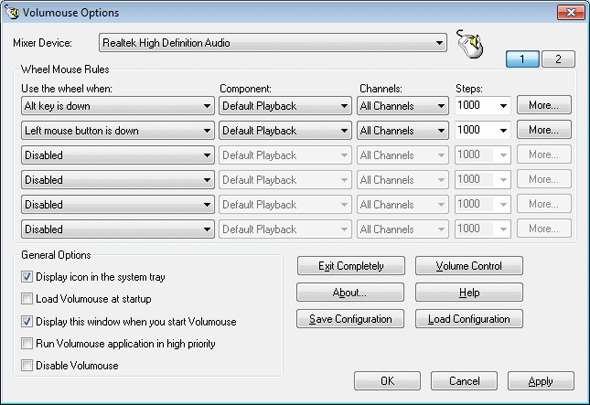
Löydätkö itsesi muuttamassa äänitasojasi usein? En usko, että se on hyvin yleinen ongelma, mutta kärsin siitä ja olen varma, että siellä on muutama teistä, jotka kärsivät samalla tavalla. Tässä on ongelman ydin: on tuskaa napsauttaa pientä kuvaketta nurkassa aina, kun haluat muuttaa Windows-äänenvoimakkuuttasi.
Tiedän, että siellä on multimedianäppäimistöjä, jotka voivat muuttaa portaattomasti äänenvoimakkuutta lennossa yksinkertaisella näppäinpainalluksella. Useimmat kannettavat tietokoneet voivat myös tehdä sen. Mutta jos haluat tehdä sen nopeasti ja helposti vain hiirellä, Volumouse on mitä haluat.
Volumousessa sinun tarvitsee vain vierittää ylös tai alas (hiiren vierityspyörällä) ja äänenvoimakkuus muuttuu vastaavasti. Voit määrittää ohjelman muuttamaan äänenvoimakkuutta vain vierittäessäsi tietyissä olosuhteissa, kuten kun Alt pidetään alhaalla. Volumouse on konfiguroitavissa niin paljon, että voit myös asettaa sen toimimaan sovelluskohtaisesti. Kaiken lisäksi se on ilmainen!
Tarkista Erezin syvempi katsaus Volumouseen Näyttö liian kirkas, kaiuttimet liian kovat? Älä epätoivo: Käytä Volumouse Windowsia!Jos valitsemasi osoitinlaite on hiiri (kannettavan tietokoneen ohjauslevyn sijaan), et varmasti käytä vain sen painikkeita - myös sen vierityspyörän on oltava käytössään melko vähän. Mutta... Lue lisää .
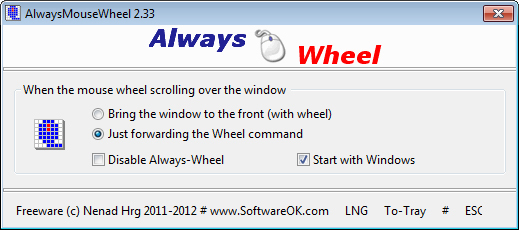
Tässä on hieno pieni ohjelma, joka leikkaa pienen askeleen päivittäisessä tietokoneesi käytössä: sen sijaan, että sinun pitäisi keskittää ikkuna ennen sinua voi olla vuorovaikutuksessa sen kanssa, AlwaysMouseWheel antaa sinun käyttää hiiren pyörää missä tahansa ikkunassa, jonka hiiri siirtyy, vaikka se ei olisi keskittyä. Tämä saattaa olla niche-ohjelma, mutta niille, jotka löytävät sille käyttötarkoituksia, se on oikeastaan aika siisti.
Vaihtoehtoisesti voit asettaa sen siten, että AlwaysMouseWheel saattaa ikkunan keskittymään vierityspyörää käytettäessä. Se ei ehkä tunnu valtavalta säästää aikaa tai vaivaa 10 vinkkiä, joiden avulla voit lähettää sähköpostia tehokkaamminParas neuvo, jonka olen kuullut sähköpostista ja sähköpostin tuottavuudesta, on - älä vastaa ensin sähköposteihin aamulla. On vähän paradoksaalista, mutta totta, että sähköposti ja tuottavuus ovat loggerheadissa ... Lue lisää , mutta henkilökohtaisen kokemukseni mukaan tämä on yksi niistä ominaisuuksista, joissa et ymmärrä kuinka suuri se on, kunnes se on mennyt.
AlwaysMouseWheel on täysin ilmainen eikä vaadi asennusta (esim. Kannettava).

Hiirieleistä on tullut ominaisuus, jonka monet tunnustavat hiiren hallinnan tulevaisuudeksi, mikä vaikuttaa jo jonkin aikaa. Oletan, että vaikutus tuli kosketusnäyttölaitteet Kapasitiivinen vs. Resistiiviset kosketusnäytöt: Mitkä ovat erot?Kapasitiiviset ja resistiiviset kosketusnäyttölaitteet ovat nykyään kaikkialla, mutta mitä eroa on ja miten ne toimivat? Lue lisää jotka nyt luottavat pyyhkäisyyn ja puristamiseen ja kaikenlaisiin shenaniganiin suorittaakseen suuren määrän toimintoja. En ollut koskaan oikein fani hiiren eleistä.
Mutta StrokeIt tarjoaa hiiri ele ratkaisu 18 välttämättömiä kosketus eleitä Windows 10: ssäKosketus eleet ovat kuin kosketuslevyn ja kosketusnäytön pikanäppäimet. Ja Windows 10: n kanssa niistä on vihdoin tullut hyödyllisiä! Osoitamme sinulle, kuinka kosketus eleiden potentiaalinen käyttö on mahdollista. Lue lisää joka voi todella parantaa Windows-käyttökokemustasi. StrokeIt -sovelluksella voit liittää tietyn hiiren eleyn tiettyyn tietokonekomentoon (esim. Ctrl + Alt + K) ja joka kerta, kun suoritat kyseisen eleen, komento suoritetaan. Eleet suoritetaan, kun pidät alhaalla hiiren oikealla painikkeella.
StrokeIt on myös joitain mukautuksia. Tiettyjä eleitä voidaan käyttää maailmanlaajuisesti, kun taas muita käytetään vain, kun tietyt ohjelmat ovat tarkennuksessa. Voit asettaa nämä kaikki asetuksiin. Vaikka StrokeIt sisältää kymmeniä esiasetettuja eleliikkeitä, voit myös luoda omia. Erittäin suositeltavaa.
StrokeIt on ilmainen henkilökohtaiseen käyttöön. Kaupallisille käyttäjille on 10 päivän kokeiluversio, ennen kuin sinun on ostettava lisenssi 10 dollarilla USD.
johtopäätös
Hiiri ei ole oikeastaan välttämätöntä tietokoneen oikean käytön kannalta. Tarkoitan, että jos hiiri kuoli, voit silti pystyä tekemään 90% tietokoneesi normaalista toiminnasta vain näppäimistöllä: selaamaan, muokkaamaan, sammuttamaan jne. Mutta hiiri tekee kaikesta niin paljon helpompaa ja vähemmän aikaa vievää. Jos haluat lisätä hiiren tehokkuutta, harkitse yllä olevia vinkkejä ja ohjelmia. Ne ovat kaikki hienoja ja erittäin hyödyllisiä.
Onko sinulla muita ehdotuksia hiiren käytön virtaviivaistamiseksi Windowsissa? Ole hyvä ja jaa ne kanssamme kommentteihin. Olisin iloinen voidessani kuulla heidät.
Kuvapisteet: Hiiri kädessä Shutterstockin kautta
Joel Leellä on B.S. tietotekniikan alalta ja yli kuuden vuoden ammattikirjoittamisen kokemus. Hän on MakeUseOfin päätoimittaja.